Что такое режим Odin на телефоне Samsung?
Разное / / July 18, 2022

Если вы используете телефон Samsung, возможно, вы заметили термин «телефон Samsung в режиме Odin». Итак, прежде чем мы перейдем к более подробному изучению этого режима, необходимо ответить на самый важный вопрос, а именно, что такое режим Одина. Режим используется продвинутыми пользователями и программистами, которые могут уверенно модифицировать интерфейс телефона. В качестве первого шага использования режима Odin вам необходимо узнать о загрузке Samsung Mobile Odin для конкретной модели вашего телефона Samsung. Также, если на вашем телефоне Samsung застрял режим Odin, вы можете воспользоваться способами, приведенными в статье, отвечающей на вопрос, как выйти из режима загрузки. Прочтите статью до конца, чтобы найти ответы на все представленные здесь темы.

Содержание
- Что такое режим Odin на телефоне Samsung?
- Как войти в режим Одина
- Способ 1: через клавиши на телефоне
- Способ 2: через инструмент ADB
- Как войти в режим Odin с помощью ПК с Windows
- Как выйти из режима загрузки
- Способ 1: отменить режим загрузки
- Способ 2: перезагрузить телефон
- Способ 3. Принудительно выключите и снова включите мобильную батарею.
- Способ 4: установить приложение System Repair для Android
- Способ 5: загрузить стоковую прошивку (не рекомендуется)
Что такое режим Odin на телефоне Samsung?
Режим Odin, также называемый режимом загрузки, используется для прошивки устройства Samsung, такого как Samsung Phone, для установки приложений или любого другого программного обеспечения. В этом предзагрузочном режиме вы можете установить новые и пользовательские ПЗУ и микропрограммы на свой телефон. Этот режим действует как интерфейс между ПК и телефоном Samsung и позволяет устанавливать прошивку с помощью ПК с Windows. Вот несколько моментов, которые нужно знать о режиме Odin.
- Режим Odin будет обозначен треугольником с символом Android с Загрузка сообщение на экране.
- Режим Odin аналогичен рутированию вашего телефона и разблокировке загрузчика для установки файлов. После того, как файлы будут установлены на ваш телефон, он автоматически перезагрузится в обычный режим.
- Обычно в режиме Odin для телефона Samsung требуется от 15 до 30 минут для установки файлов программного обеспечения на ваш телефон. Поскольку вы уже знаете ответ на вопрос, что такое режим Одина, мы можем перейти к дальнейшим разделам.
Примечание: Поскольку смартфоны не имеют одинаковых параметров настроек и, следовательно, они различаются от производителя к производителю, убедитесь, что вы установили правильные настройки, прежде чем изменять их. Указанные действия были выполнены на Самсунг Галакси А21 с Телефон.
Как войти в режим Одина
Следующие методы в этом разделе используются для входа в режим Odin на вашем телефоне Samsung.
Примечание: В этом разделе представлена основная информация о способе входа в режим Odin, который следует использовать в зависимости от модели телефона. В следующем разделе представлен обычный способ входа в режим загрузки.
Способ 1: через клавиши на телефоне
Первый способ — использовать клавиши на телефоне для входа в режим загрузки, и он зависит от модели телефона.
Вариант I: телефоны Samsung с кнопкой «Домой»
Этот вариант подходит для всех устройств с кнопкой «Домой» и обычно присутствует в моделях телефонов, выпущенных до 2016 года, таких как Galaxy S7 и Galaxy Note 7.
1. нажмите Кнопка питания и нажмите на Выключение возможность выключить телефон.

2. нажмите Громкость вниз + Домой + Клавиши питания вместе.
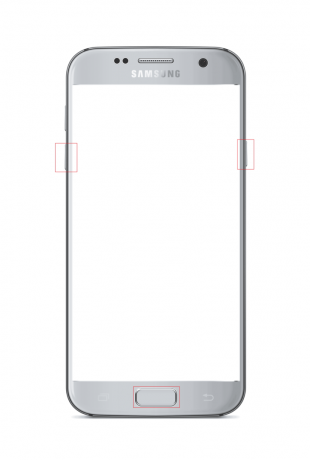
3. нажмите Клавиша увеличения громкости выбрать Продолжать вариант.
Вариант II: телефоны Samsung с ключом Bixby
Эта опция доступна на моделях телефонов с клавишей Bixby и присутствует в моделях с 2017 года. Некоторые модели телефонов с клавишей Bixby включают Samsung Galaxy S8, Galaxy S9, Galaxy S10 и Galaxy Note 8, Galaxy Note 9.
1. нажмите Кнопка питания и нажмите на Выключение возможность выключить телефон.
2. нажмите Громкость вниз + Bixby + клавиши питания одновременно.
3. нажмите Клавиша увеличения громкости выбрать Продолжать вариант.

Читайте также:Fix System UI остановил черный экран на Android
Вариант III: телефоны Samsung с боковыми клавишами
Опция присутствует в последних телефонах, имеющих боковые клавиши. Модели телефонов, которые включают эту функцию: Samsung Galaxy Note 10, Galaxy Note 20, Galaxy S20, Galaxy S21, Galaxy Tab S7 и Galaxy Tab A7.
1. нажмите Кнопка питания и нажмите на Выключение возможность выключить телефон.
2. нажмите Клавиши уменьшения громкости + питания вместе.
Примечание: В случае Самсунг Галакси С21, нужно нажать Клавиши увеличения громкости + питания.

3. нажмите Клавиша увеличения громкости выбрать Продолжать вариант.
Способ 2: через инструмент ADB
Второй способ войти в режим Odin Samsung Phone — использовать инструмент ADB или Android Debug Bridge. Вам нужно будет использовать ПК с Windows, чтобы использовать этот метод.
Шаг I. Включите устройства ADB на ПК с Windows
Первым шагом к входу в режим загрузки является включение устройств ADB на вашем ПК, выполнив следующие действия.
1. Подключите телефон Samsung к ПК с Windows с помощью USB-кабеля.
2. Запустить Гугл Хром приложение с помощью панели поиска Windows. Нажмите на Открытым.
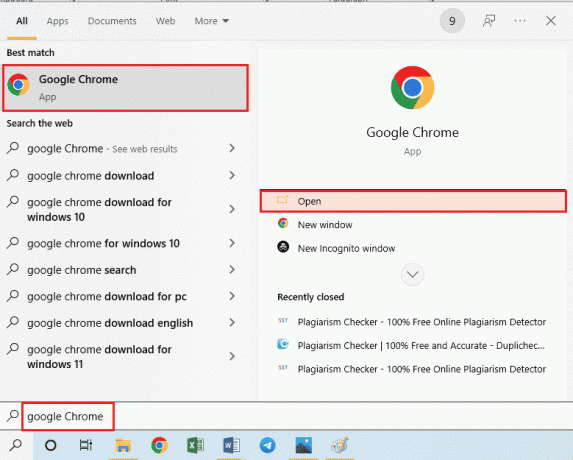
3. Откройте официальный сайт для загрузки Инструменты платформы Android SDK и нажмите на ссылку Скачать SDK Platform-Tools для Windows в Загрузки раздел.

4. Извлеките все файлы в загруженном инструменте, используя любую утилиту сжатия данных, например WinZip.
5. Открытым Windows PowerShell набрав в строке поиска Windows. Нажмите на Запустить от имени администратора.
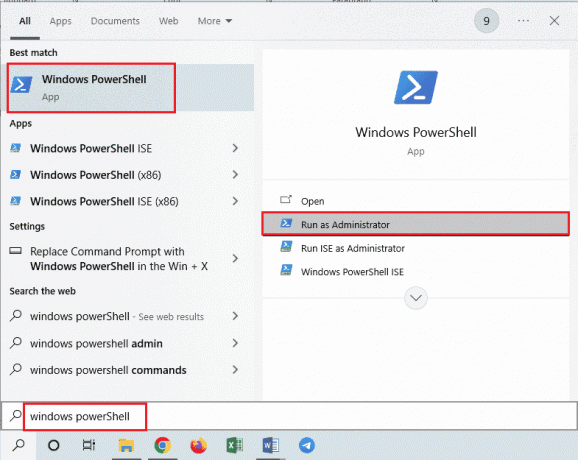
6. Введите .\adb устройства команду и нажмите кнопку Клавиша ввода.
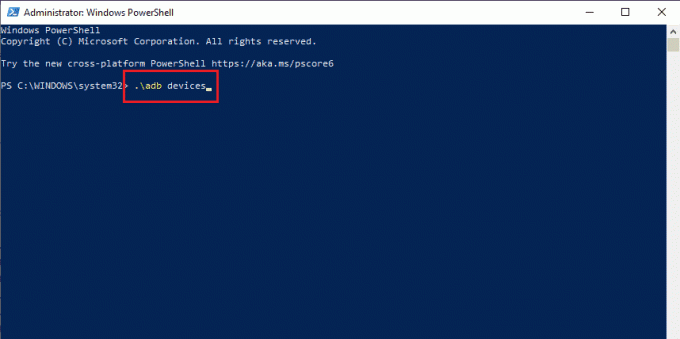
7. Нажмите на Принимать в окне разрешений на вашем телефоне.
Читайте также:Fix Android начинает оптимизацию приложения 1 из 1
Шаг II. Включите отладку по USB и отладку по дереву узлов на телефоне Samsung.
Следующим шагом для включения режима Odin на телефоне Samsung является включение отладки по USB и функции отладки дерева узлов на телефоне Samsung, чтобы ПК мог подключаться к вашему телефону.
1. Открой Настройки приложение на вашем телефоне Samsung.

2. Нажмите на О телефоне вкладка
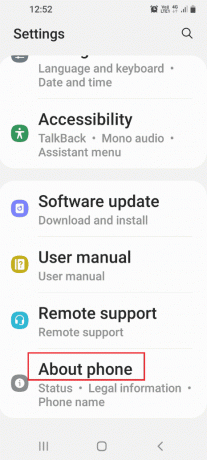
3. Нажмите на Информация о программном обеспечении вкладка
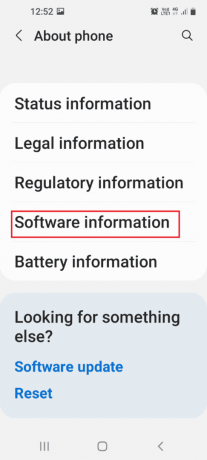
4. Нажмите на Номер сборки вкладка 7 раз.

5. Режим разработчика включен будет отображаться сообщение.

6. Вернуться к Настройки домашнюю страницу и нажмите на Варианты для разработчиков вкладка

7. Включите USB отладки вариант в Отладка раздел.

8. Нажмите на ХОРОШО опция в окне подтверждения Разрешить отладку по USB?

9. Вернуться к Настройки домашнюю страницу и нажмите на вкладку Доступность в списке.

10. Нажмите на опцию Отвечать в меню.
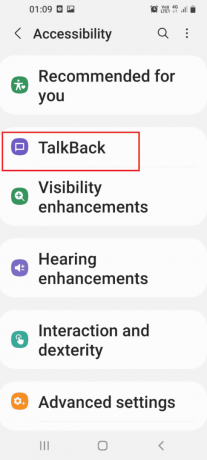
11. Нажать на Настройки.

12. Затем нажмите на Расширенные настройки.

13. Нажмите на вкладку Настройки разработчика.

14. Включите опцию Включить отладку дерева узлов.

15. Нажмите на ХОРОШО кнопка в Включить отладку дерева узлов? сообщение подтверждения.

Читайте также:Как сбросить настройки Samsung Galaxy Note 8
Шаг III: Перезагрузитесь в режиме ADB на ПК с Windows
Последний вариант — войти в режим ADB с помощью Windows PowerShell на ПК с Windows.
1. в Администратор: Windows PowerShell окно, введите данный команда и нажмите Клавиша ввода.
.\adb перезагрузить загрузку
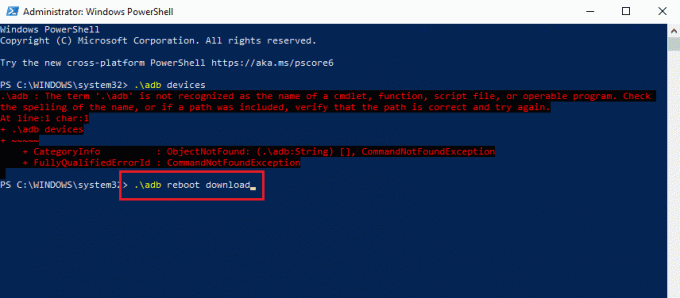
Ваш телефон перезагрузится и автоматически войдет в режим загрузки.
Как войти в режим Odin с помощью ПК с Windows
В разделе представлен способ входа в режим Odin Samsung Phone с помощью ПК с Windows.
Шаг I: загрузите файл Odin на ПК с Windows
Первым шагом является установка файла для режима Odin или загрузки Samsung Mobile Odin на ПК с Windows.
1. Открытым Гугл Хром путем привязки в строке поиска Windows. Нажмите на Открытым.
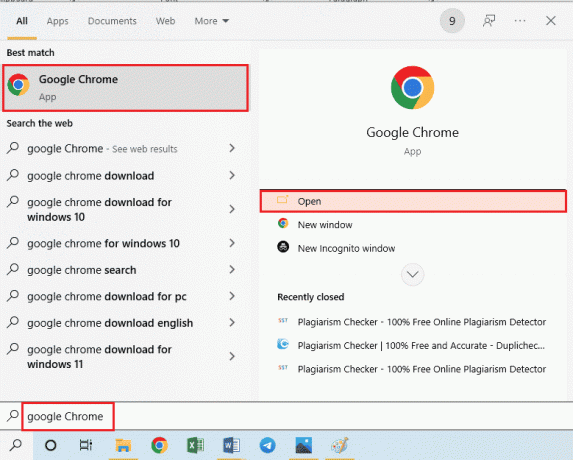
2. Откройте официальный сайт Самсунг Один и нажмите на Скачать Samsung Odin 3.12.3 для установки файла.
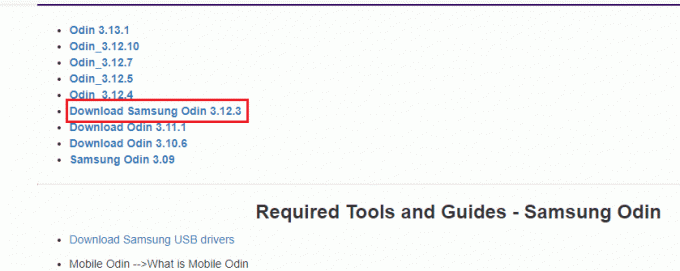
3. Открытым Проводник ударив по Клавиши Windows + E вместе, щелкните правой кнопкой мыши Один файл и нажмите кнопку Характеристики вариант в списке.
4. Перейти к Совместимость вкладку и выберите вариант Запустите эту программу от имени администратора в Настройки раздел.

5. Нажми на Подать заявление а потом на ХОРОШО кнопку, чтобы запустить файл Odin от имени администратора.
Шаг II: загрузитесь в режиме Odin
Второй шаг — загрузиться в режиме Odin с помощью ПК с Windows и комбинаций клавиш или метода ADB, как обсуждалось в предыдущем разделе.
1. Подключи свой телефон самсунг к ПК с Windows с помощью USB-кабель.
2. нажмите Громкость вниз + кнопка питания вашего телефона и отпустите кнопку Сила кнопку, как только телефон завибрирует.
Примечание: Вы должны использовать комбинацию клавиш вашей модели телефона, чтобы войти в режим Odin.

3. нажмите Клавиша увеличения громкости выбрать Продолжать вариант в Предупреждение!! экран.
4. ПК распознает подключенный телефон Samsung, и вы увидите Добавлен!! Сообщение в Журнал вкладка
Читайте также:Как отключить опцию Samsung Discover на экране приложения
Как выйти из режима загрузки
В разделе будут описаны способы выхода из режима Odin на телефоне Samsung.
Способ 1: отменить режим загрузки
Первый подход — отменить режим загрузки на вашем телефоне с помощью боковой клавиши на вашем телефоне.
1. В режиме Odin нажмите кнопку Убавить звук кнопку для отмены режима.
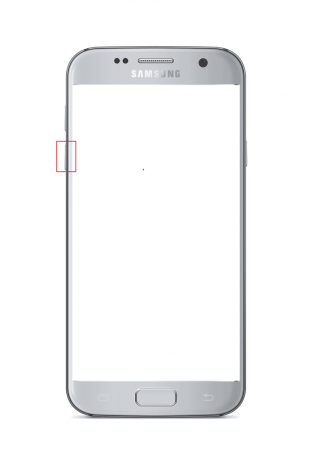
2. Телефон Samsung автоматически перезагрузится после отмены режима.
Способ 2: перезагрузить телефон
Второй вариант — принудительно перезагрузить телефон Samsung с помощью комбинаций клавиш на телефоне.
1. нажмите Громкость вниз + питание кнопки одновременно в течение нескольких минут.
2. Нажмите на Запустить снова на экране, чтобы перезагрузить телефон.

Читайте также:Исправить проблему с разрядкой аккумулятора Samsung Note 4
Способ 3. Принудительно выключите и снова включите мобильную батарею.
Одним из ответов на вопрос о том, как выйти из режима загрузки, является принудительное отключение или повторное включение аккумулятора мобильного телефона с помощью приведенных здесь параметров.
Вариант I: разрядите аккумулятор мобильного телефона
Метод разрядки аккумулятора вашего мобильного телефона поможет вам решить все проблемы в режиме Odin, и вы сможете вернуть свой телефон в прежнее состояние.
1. Чтобы слить Мобильный аккумулятор, вы можете просто оставить мобильный телефон включенным, пока он не разрядится.
2. Подключите к источник питания и проверьте, нормально ли работает телефон.

Вариант II: извлеките аккумулятор телефона (если применимо)
Следующий вариант — вручную извлечь аккумулятор телефона из телефона. Опция может быть неприменима к последним моделям телефонов со встроенным аккумулятором и подходит только для более старых моделей.
1. Снимите корпус или заднюю крышку телефона и извлеките аккумулятор вручную.

2. Подождите несколько минут, поместите аккумулятор в держатель и включите телефон.
Способ 4: установить приложение System Repair для Android
Один из вариантов выхода из режима Odin на телефоне Samsung и устранения других проблем — восстановить телефон с помощью приложения «Восстановление системы для Android».
1. Нажмите на Магазин игр приложение на телефоне Самсунг.

2. Нажмите на панель поиска наверху.
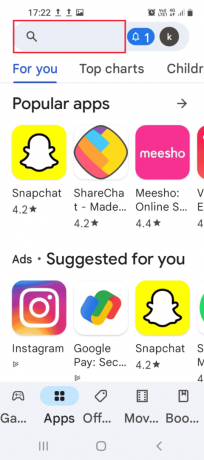
3. Ищи Восстановление системы для Android в строке поиска и нажмите на поиск значок.

4. Нажмите на Установить кнопку в приложении и дождитесь установки приложения.
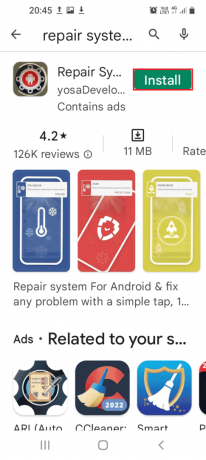
5. Открой Восстановление системы для Android приложение на вашем телефоне.
6. Нажмите на Ремонт кнопку для ремонта телефона.
Читайте также:Как изменить номер IMEI на Android без рута
Способ 5: загрузить стоковую прошивку (не рекомендуется)
Ответ на вопрос, как выйти из режима Download, заключается в том, чтобы скачать стоковую прошивку для телефона Samsung. Однако этот метод не рекомендуется, так как он может привести к поломке вашего телефона.
Примечание: Вы можете сделать резервную копию файлов данных, прежде чем пытаться установить файлы микропрограммы.
1. Подключи свой Samsung Соедините телефон с ПК с Windows с помощью USB-кабель.
2. Запустить Гугл Хром приложение с помощью панели поиска Windows. Нажмите на Открытым.
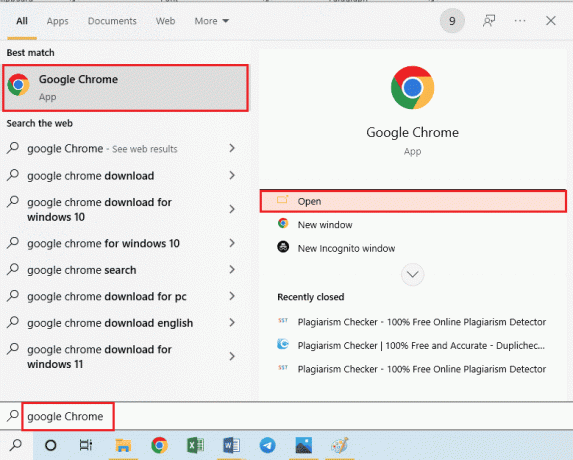
3. Откройте официальный сайт Стоковая прошивка вашего смартфона и нажмите кнопку Скачать.
Примечание: Вы должны нажать на запись загрузки со страной, в которой вы приобрели телефон Samsung.
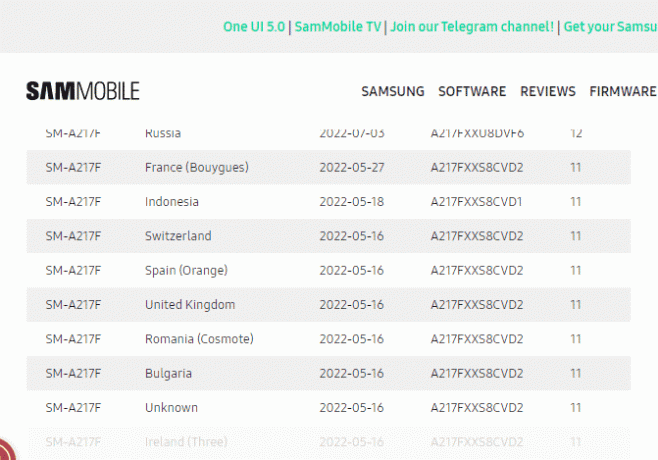
4. После загрузки файла извлеките все файлы в Стоковая прошивка папка.
5. Открой Один файл от имени администратора и загрузите телефон Samsung в режиме Odin.
6. Нажми на АП кнопка для установки Раздел Android на Файлы [Скачать] раздел и выберите Стоковая прошивка файл.
Примечание: Если АП кнопка не отображается, нажмите кнопку КПК кнопка.
7. Нажми на Начинать кнопку на экране и следуйте инструкциям на экране.
Рекомендуемые:
- Как отменить заказ Fashion Nova
- Как отключить сервис Gear VR на Android
- Как получить диспетчер паролей Samsung
- Исправить Samsung Internet продолжает открываться сам по себе
В статье дается краткое введение в Режим Odin на телефоне Samsung и отвечает на вопрос, как скачать этот мод и выйти из него. Пожалуйста, используйте раздел комментариев, чтобы оставить свои предложения и вопросы по загрузке Samsung Mobile Odin.



